Serverless Application Centerを使用すると、ビジネスシナリオに基づいてアプリケーションを作成できます。 既存のアプリケーションをServerless Application Centerにインポートすることもできます。 このトピックでは、Function ComputeコンソールのServerless Application Centerでシナリオベースのアプリケーションを管理する方法について説明します。アプリケーションを作成、インポート、表示、更新、削除する方法について説明します。
アプリケーションの作成
Serverless Application Centerの [アプリケーションの作成] ページには、さまざまなシナリオと異なるシナリオのアプリケーションテンプレートが表示されます。 アプリケーションテンプレートのカードの [詳細] をクリックして詳細を表示し、ビジネス要件に基づいてアプリケーションテンプレートを選択できます。
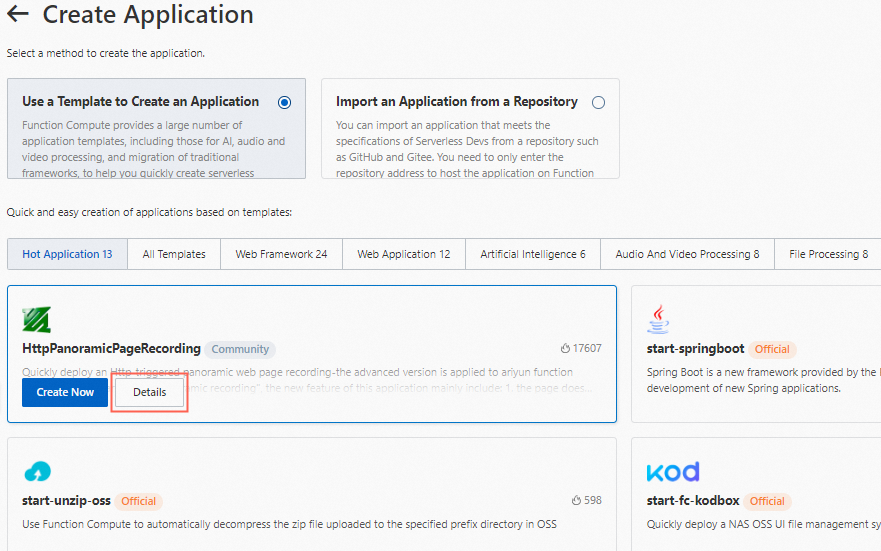
Function Computeコンソールにログインします。 左側のナビゲーションウィンドウで、[アプリケーション] をクリックします。
(オプション) [アプリケーション] ページで、[アプリケーションの作成] をクリックします。
この手順は、既存のアプリケーションを持つユーザーにのみ必要です。
[アプリケーションの作成] ページで、[テンプレートを使用したアプリケーションの作成] をクリックします。 [テンプレート] セクションで、アプリケーションの作成に使用するアプリケーションテンプレートを見つけ、テンプレートのカードの上にポインターを移動して、[今すぐ作成] をクリックします。
On theアプリケーションの作成ページでデプロイメントタイプを選択し、画面の指示に従ってパラメーターを設定します。
コードリポジトリからのデプロイ
コードは指定されたリポジトリにプッシュされ、アプリケーションをデプロイするパイプラインをトリガーします。 プロジェクトを更新すると、安全なリリースのためにリモートリポジトリにコードをプッシュできます。
コードリポジトリで権限を付与したら、リポジトリやトリガーモードなどの基本情報を確認します。
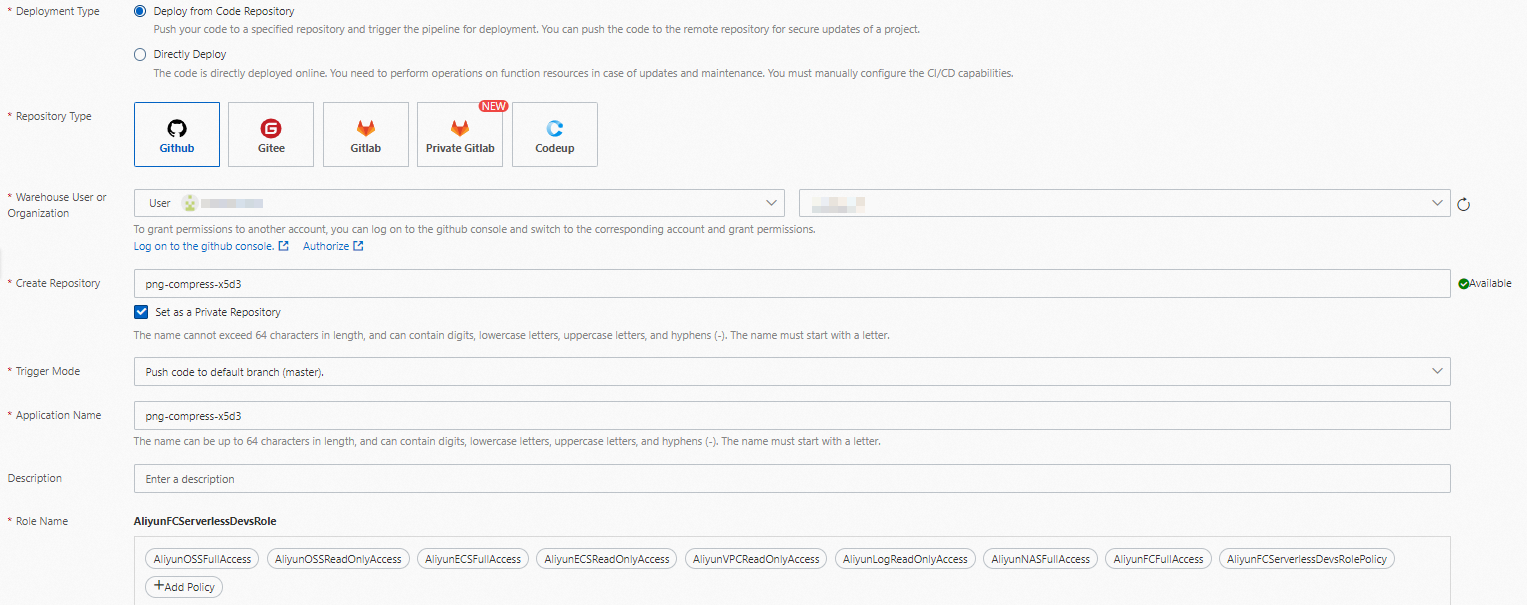
[詳細設定] および [環境設定] セクションで設定を確認します。
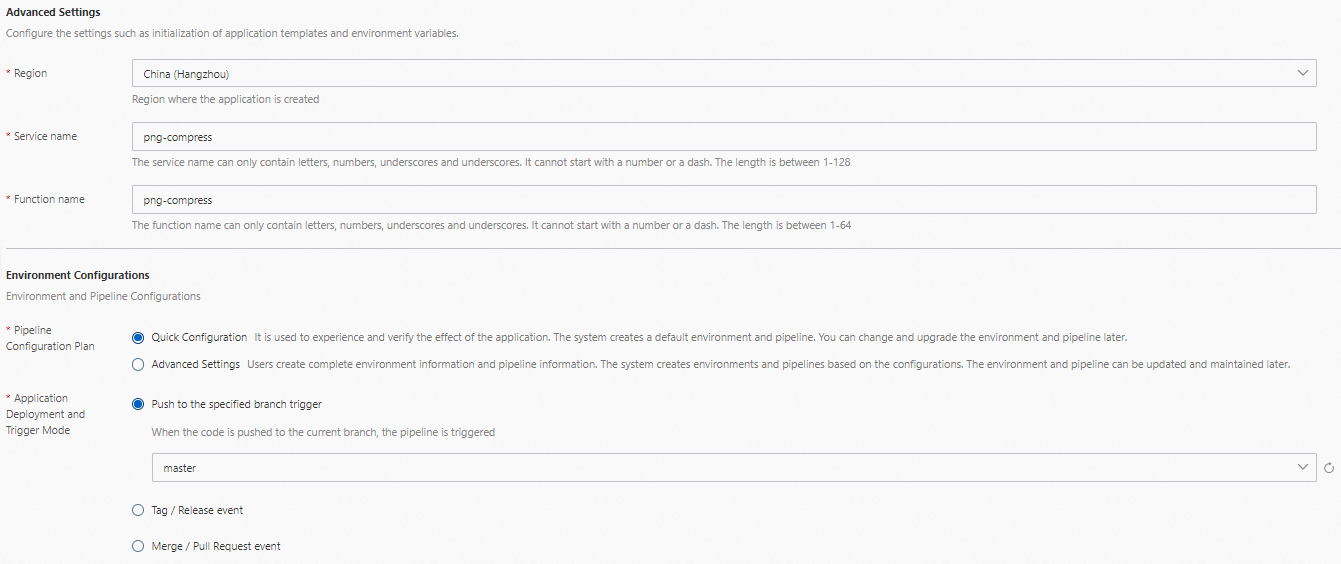
直接デプロイ
コードは直接デプロイされます。 プロジェクトを維持または更新する場合は、関数リソースを管理する必要があります。 継続的インテグレーションや継続的デプロイメント (CI/CD) などの機能は、手動で設定する必要があります。
アプリケーションをデプロイするために [直接デプロイ] を選択した場合、Function Computeは特定のコードリポジトリにコードを格納しないため、コードリポジトリで権限を付与する必要はありません。 この方法は、アプリケーションの迅速な試行にのみ適しています。
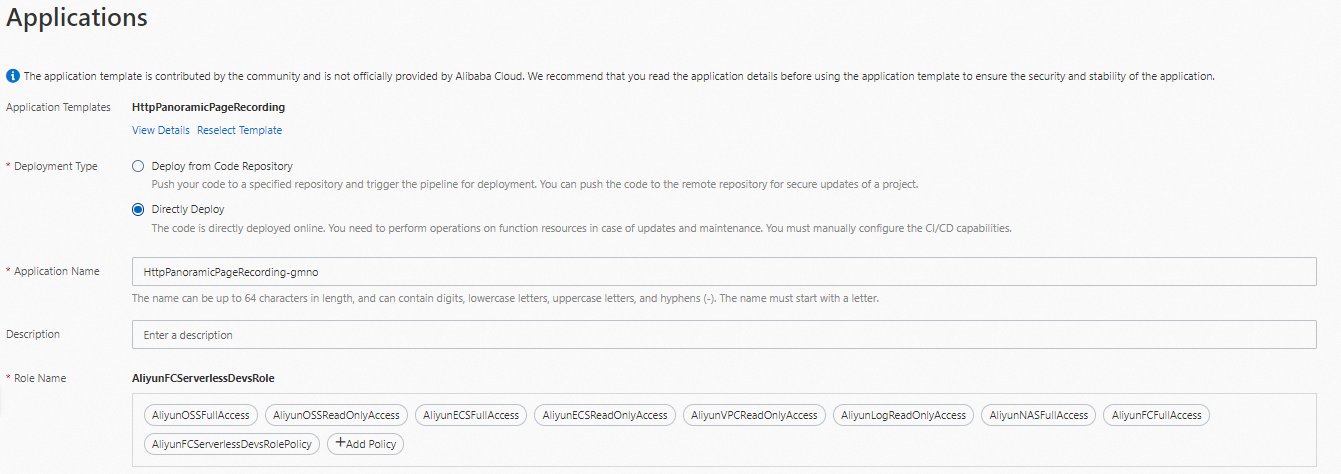
クリックデフォルト環境の作成とデプロイ.
コードリポジトリからのデプロイ
この方法を選択した場合、次の手順がアプリケーション作成プロセスに含まれます。テンプレートを指定されたコードリポジトリに同期し、アプリケーションを作成し、環境を作成し、パイプラインをトリガーします。
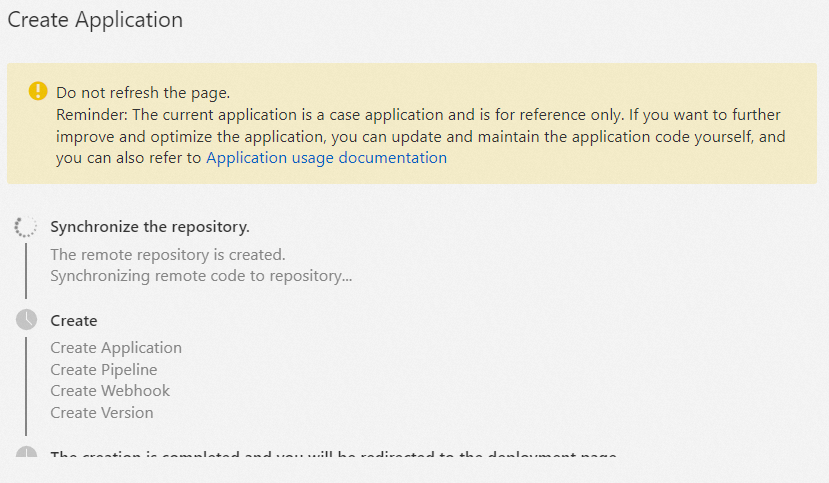
上記の例では、コードリポジトリを使用してアプリケーションをすばやくデプロイする方法を説明しています。 実際の使用シナリオでは、パイプラインに対してより多くのカスタム設定を指定できます。 たとえば、 ビルダーとパブリッシャーの環境変数を設定し、実行プロセスを指定できます。
直接デプロイ
[コードリポジトリからのデプロイ] メソッドと比較して、[直接デプロイ] メソッドを使用すると、少ないステップでアプリケーションを作成できます。
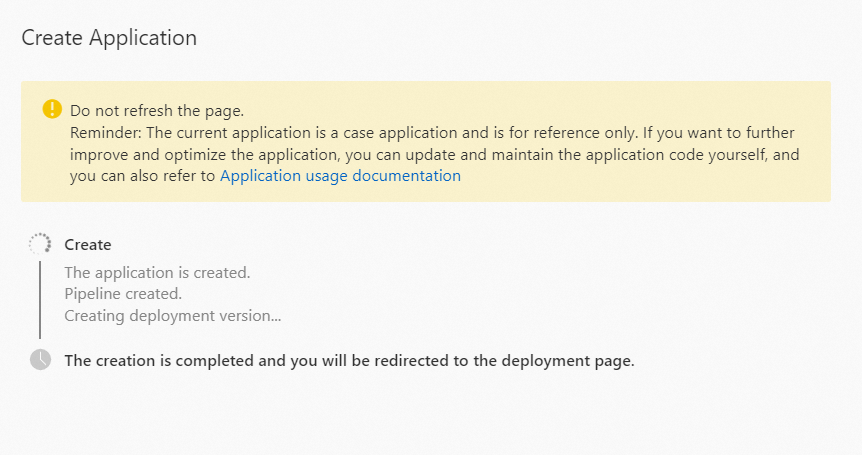
アプリケーションのデプロイが完了するまでに数分かかります。 アプリケーションのデプロイ後、[アプリケーションの詳細] ページで、アプリケーションに関する基本情報と環境情報を表示できます。 [操作] 列の [ドメイン名へのアクセス] をクリックして、アプリケーションシステムにログインすることもできます。
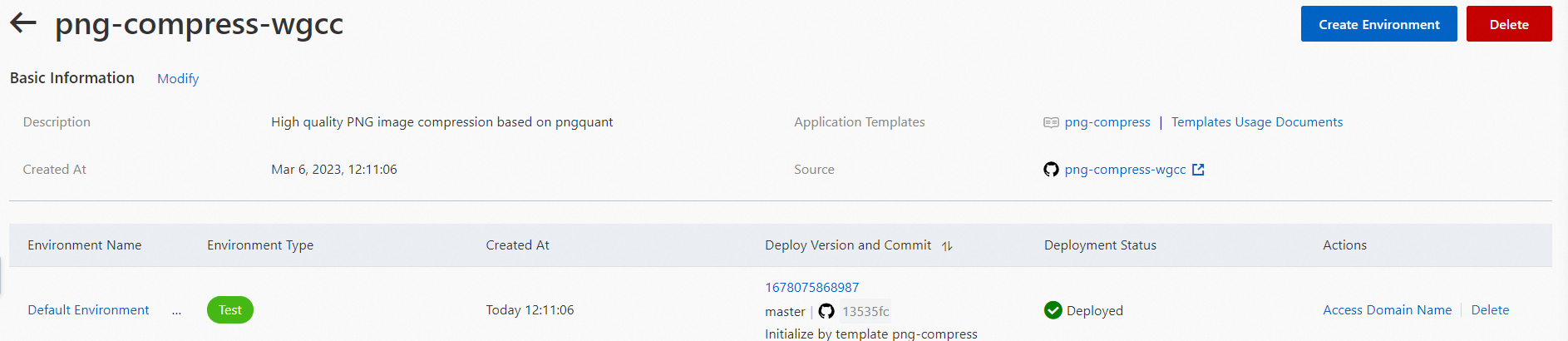
アプリケーションのインポート
serverless Devs仕様に準拠した既存のサーバーレスアプリケーションをFunction ComputeのServerless Application Centerにホストできます。
Function Computeコンソールにログインします。 左側のナビゲーションウィンドウで、[アプリケーション] をクリックします。
(オプション) [アプリケーション] ページで、[アプリケーションの作成] をクリックします。
この手順は、既存のアプリケーションを持つユーザーにのみ必要です。
[アプリケーションの作成] ページで、リポジトリからのアプリケーションのインポート画面上の指示に従ってパラメータを設定します。
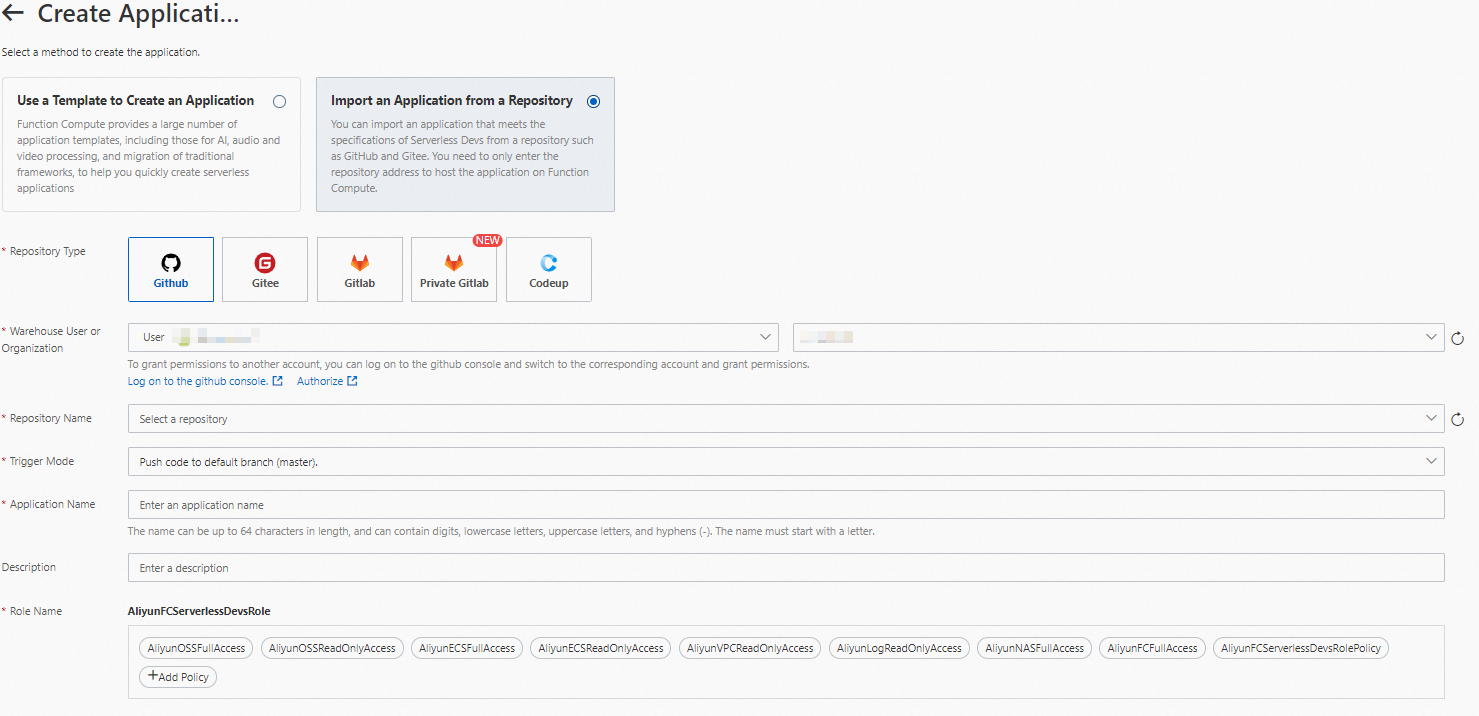
リポジトリで権限を付与し、リポジトリを選択するだけです。
重要画面の指示に従って、標準のServerless Devsアプリケーションリポジトリを選択します。 リポジトリにはs.yamlファイルが含まれている必要があります。 別のアプリケーションに関連付けられているリポジトリは選択できません。
クリックデフォルト環境の作成とデプロイ.
アプリケーションのデプロイが完了するまでに数分かかります。 アプリケーションのデプロイ後、[アプリケーションの詳細] ページで、アプリケーションに関する基本情報と環境情報を表示できます。 [操作] 列の [ドメイン名へのアクセス] をクリックして、アプリケーションシステムにログインすることもできます。
アプリケーションの表示と更新
Serverless Application Centerの [アプリケーション] ページで、既存のすべてのアプリケーションを表示できます。 アプリケーションの名前をクリックして、アプリケーションの詳細を表示することもできます。
アプリケーションは、論理リソースの組み合わせである。 アプリケーションの基本情報と環境は、アプリケーションの詳細ページに表示されます。 アプリケーションの詳細には、説明、コードソース構成、作成時間、環境などの基本情報が含まれます。
[アプリケーションの詳細] ページでは、画面の指示に従ってアプリケーションに関する情報を更新できます。 コードソースが変更されると、アプリケーションの配置が影響を受け、アプリケーションを以前のバージョンにロールバックすることはできません。 アプリケーションのビジネスロジック、環境関連の構成、およびパイプライン関連の構成を更新する方法については、「アプリケーションの環境の管理」および「パイプラインの管理」をご参照ください。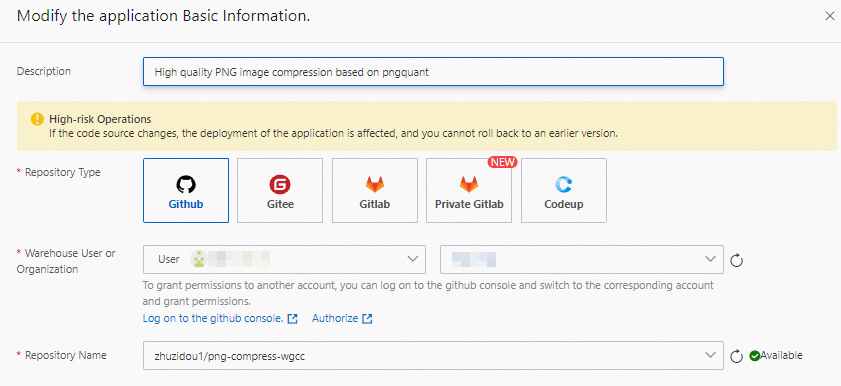
アプリケーションの削除
Function Computeコンソールにログインします。 左側のナビゲーションウィンドウで、[アプリケーション] をクリックします。 表示されるページで、削除するアプリケーションを見つけ、[操作] 列の [削除] をクリックします。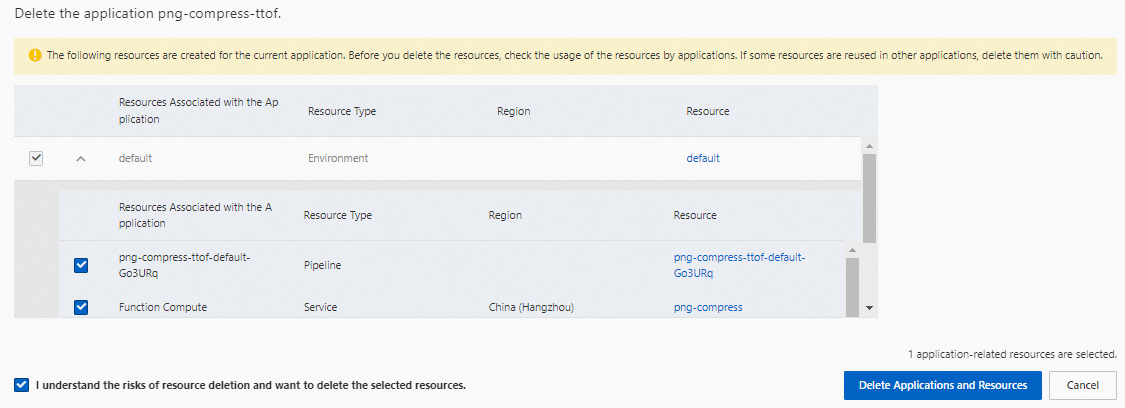
[アプリケーションの削除] ダイアログボックスでは、パイプライン、Function Computeのサービスと関数、コードリポジトリリソースなど、アプリケーション内のリソースを表示できます。
他のモジュールがアプリケーションで作成したリソースに依存している場合、アプリケーションを削除するとエラーが発生する可能性があります。 注意して実行してください。 たとえば、アプリケーションの関数がクライアントまたは別のビジネスロジックで使用されている場合、アプリケーションを削除すると、その関数を使用するビジネスロジックでエラーが発生します。
アプリケーションのリソースが他のエンティティによって変更された場合、アプリケーションを削除するときに必要な予防措置を講じることをお勧めします。 たとえば、アプリケーションはFunction Computeでサービスを作成し、ユーザーはこのサービスで他の関数を作成します。 この場合、サービスの削除に失敗します。 この場合、リソースの変更がビジネス要件を満たしているかどうかを判断できます。 リソースの変更がビジネスに影響しない場合は、サービスを手動で削除できます。